Latar Belakang
Fedora merupakan salah satu distro linux yang memegang erat tradisi menggunakan software free and open source dalam setiap rilisnya. Oleh karena itu setiap kali kita memasang Fedora baru biasanya yang langsung terpasang hanyalah aplikasi-aplikasi yang benar-benar free and open source. Tidak ada aplikasi pihak ketiga yang secara otomatis terpasang. Fedora memiliki beberapa persyaratan sebuah aplikasi perangkat lunak untuk dapat diikutsertakan didalam setiap distribusi :1. Tidak boleh bersifat propietary
2. Tidak boleh melanggar hukum di Amerika Serikat
3. Tidak boleh terbebani secara hukum
Untuk lebih jelasnya dapat anda baca-baca lagi di Forbidden Items.
Bagaimana Jika Saya Ingin Menggunakan Aplikasi Pihak Ketiga?
Jika anda ingin menggunakan aplikasi pihak ketiga misalnya saja Adobe Flash Player, Sublime Text, WPS Office, Audio & Video Codec, Oracle Java, dll. maka anda harus memasangnya sendiri. Biasanya setiap aplikasi tersebut memiliki paket-paket yang bisa anda pasang dengan bantuan tutorial dari pengembangnya.Merepotkan Sekali Jika Saya Harus Memasangnya Satu Persatu
Betul, namun sekarang anda tidak perlu risau. Ada satu aplikasi yang dikembangkan oleh Satyajit Sahoo yang akan membantu kita dalam memasang aplikasi pihak ketiga dengan lebih mudah dan cepat, aplikasi yang dikembangkannya bernama Fedy. Hanya dengan beberapa kali klik, anda bisa mendapatkan aplikasi pihak ketiga yang paling banyak digunakan dan dibutuhkan dengan sangat mudah. Informasi lebih lanjut mengenai Fedy dapat anda temukan di sini dan di sini.Wow, Saya Ingin Langsung Mencoba, Bagaimana Caranya?
Untuk memasang Fedy, anda kopi perintah berikut ini, dan tempel ke terminal/konsole.Kemudian masukan password root anda, dan tunggu proses pemasangan berjalan.su -c "curl http://satya164.github.io/fedy/fedy-installer -o fedy-installer && chmod +x fedy-installer && ./fedy-installer"
Setelah selesai, anda bisa membuka aplikasi ini melalui menu ataupun mengetikan langsung dari terminal.
Saat terbuka anda akan dimintai sandi pengguna (bukan root).
Seperti inilah tampilan awal Fedy saat telah terbuka. Terminal yang ada dibelakang akan selalu ikut terbuka saat anda membuka GUI Fedy.
Dijendela Fedy, akan ada lima opsi, yang pertama ialah Tweaks and tasks, Additional software, Repository management, Miscellaneous, About. Pilih salah satu menu yang anda inginkan, dan klik Select.
Baik dimenu Tweaks and tasks maupun Additional software tampilannya akan mirip seperti ini,disetiap opsi ada keterangan Installed, Not Installed,Configured, maupun Not Configured. Pilih yang ingin anda pasang, kemudian tekan Select, maka jendela Fedy akan menghilang dan proses pemasangan berlanjut lewat terminal. Setelah proses pemasangan Fedy akan muncul kembali dengan sendirinya.
Semoga tulisan perdana saya di blog ini bermanfaat bagi pembaca. Sampai jumpa di artikel-artikel selanjutnya, salam open source. :)





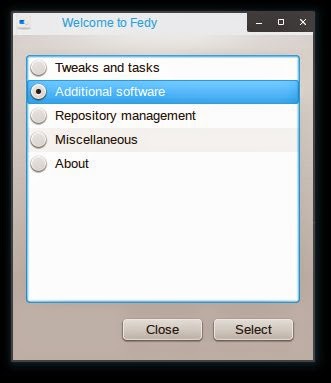

Failed to set locale, defaulting to C
BalasHapustadi ada peringatan seperti itu, mohon pencerahannya dan bagaimana cara mengatasinya? terimakasih
그는 "스스로 제 발등을 찍어놓고 폭행당했다고 성내는 꼴"이라며 "이 대표의 허위사실을 공표 혐의에 대한 검찰의 수사기록만 1만 페이지다. 분량으로 치면 대하소설 수준"이라고 했다. 한편 전배승 예방총괄팀장은 “이번 소방안전교육을 통해 안전의식 함양에 도움이 됐길 바라며, 앞으로도 재난 안전 사각지대가 발생하지 않도록 다양한 교육 기회를 제공하겠다”고 전했다. 헝그리앱의 콘텐츠 및 기사는 저작권법의 보호를 받으므로, 무단 전재, 복사, 배포 등을 금합니다. 디스플레이는 모서리가 둥근 형태로, 카지노 기기의 아름다운 곡면 디자인을 반영합니다. 이 모서리는 기기의 전체적인 모양인 직사각형 내부에 위치합니다. 직사각형 기준으로 측정했을 때 iPhone 14 Pro 화면은 대각선 길이 기준 15.54cm, iPhone 14 Pro Max는 17.00cm입니다.
BalasHapus